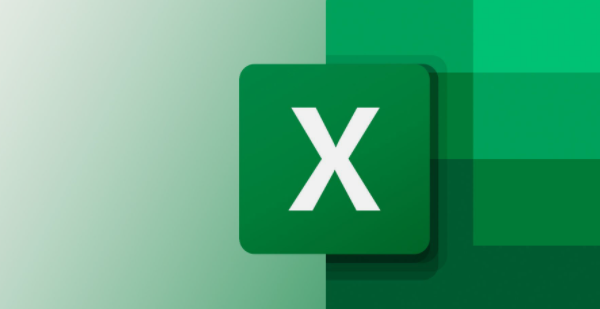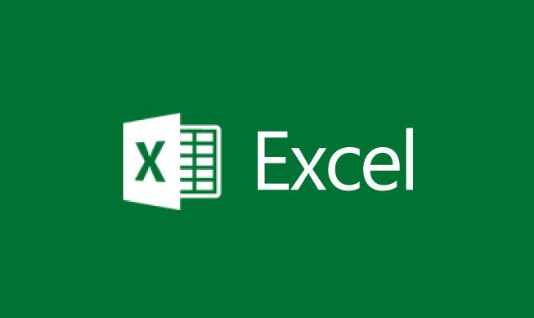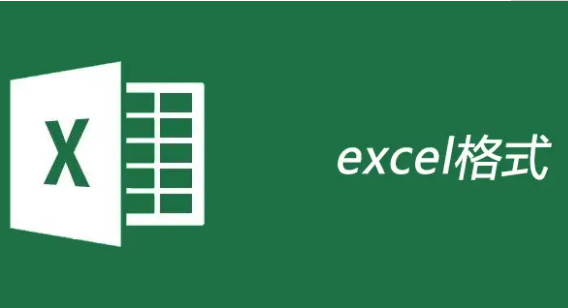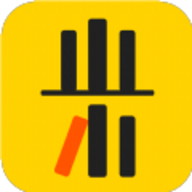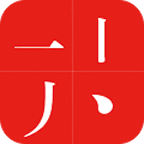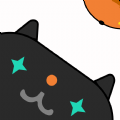excel身份证号码显示e+17怎么办
发布时间:2023-08-14 10:31:49来源:pi7手游网作者:匿名
excel表格身份证号码显示E+17怎么恢复?不少用户因为输入数字很长,表格会自动形式为E+17这类情况,许多用户不知道怎么把表格身份证号码显示E+17全部显示出来?对此不清楚的用户快来看看小编带来的介绍吧!
Excel相关推荐:

excel身份证号码显示e+17怎么办
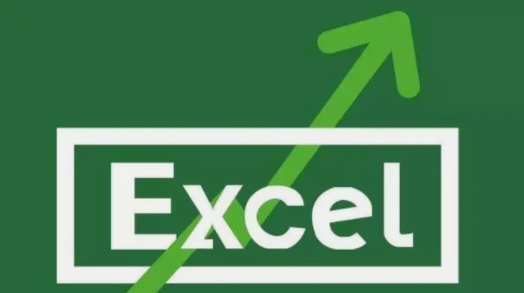
解决方法
1、打开一个表格文档,打开“打开方式”选项,再选择“Excel”选项。
2、进入文件页面之后,我们先在页面中选择一个需要填入身份证号的单元格,右键单击该单元格,然后在菜单列表中点击“设置单元格格式”选项。
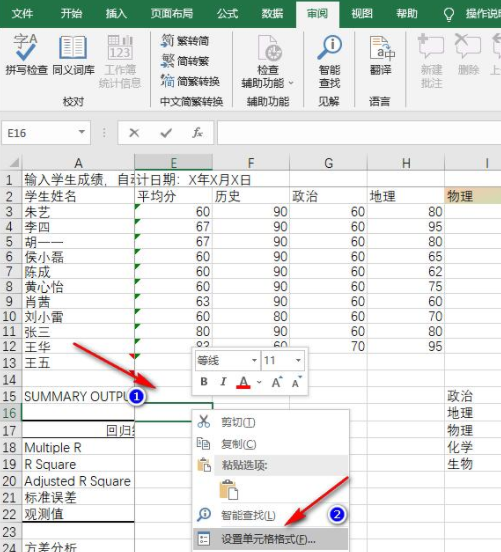
3、进入“设置单元格格式”页面之后,在上方选项栏中先点击“数字”选项,再在分类列表中找到“文本”选项。
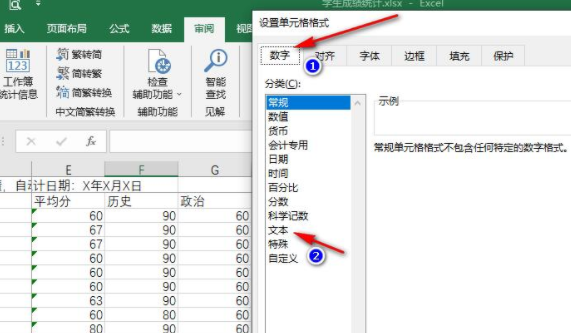
4、将数字的分类改为“文本”选项,可以看到该选项的作用是将数字作为文本处理,可以让显示的内容与输入的内容完全一致,设置好之后我们点击“确定”选项即可。
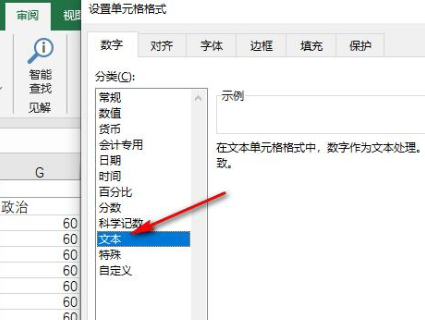
5、更改好数字格式之后,在该单元格中输入自己的身份证号,就能看到所有身份证数字都被显示,不会变为“E+17”之类的样子了。
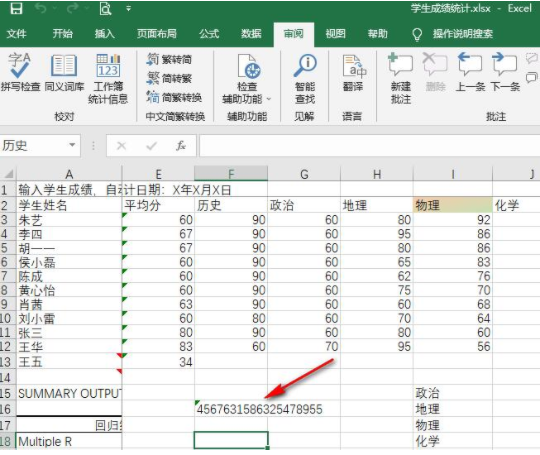
上述就是小编带来excel身份证号码显示e+17的具体操作步骤啦,大家更快去应用中按照文中的顺序操作一番吧!关注我们每天还可以获得更多操作教程哦~
注:文中插图与内容无关,图片来自网络,如有侵权联系删除。
下一篇:excel表头怎么固定不动
相关推荐
找不到合适的办公管理软件?专注于企业办公管理的软件有什么?员工与公司的关系是各个行业达成效益的很重要的因素,怎么及时的处理员工对公司的反馈呢?pi7小编来为大家推荐一些非常简便易用的办公管理软件app,这些软件的办公功能都十分齐全,能够满足大家的日常办公需求哟,需要的朋友可以来下载体验一下。
- 热门教程
- 最新教程
-
01

微信怎么建一个自己的群 2024-10-08
-
02

win10蓝屏0x0000007e怎么办 2024-09-26
-
03

edge兼容性问题打不开怎么办 2024-09-12
-
04

支付宝支小宝收费吗 2024-09-06
-
05

钉钉怎么改个人钉钉号码 2024-09-04
-
06

淘宝怎么关闭在线状态 2024-08-29
-
07

滴滴出行怎么选择女司机 2024-08-22
-
08

快手极速版怎么关闭在线状态 2024-08-15
-
09

win10内存不足怎么清理 2024-08-13
-
010

喵喵记账怎么导入账单 2024-08-12